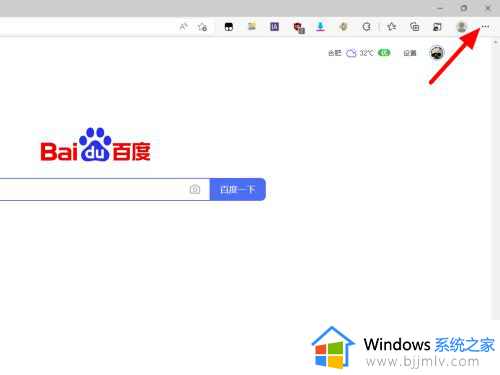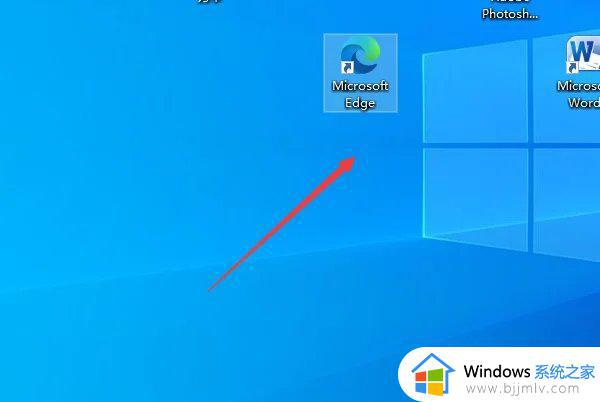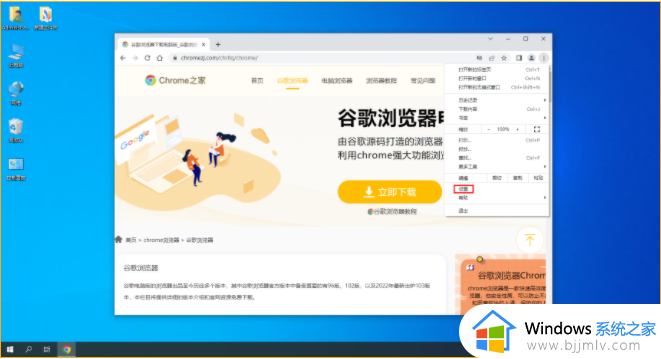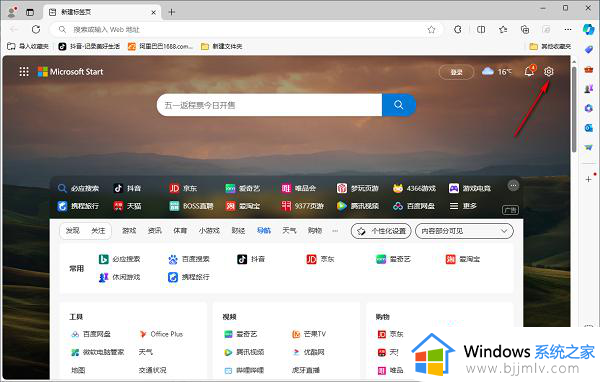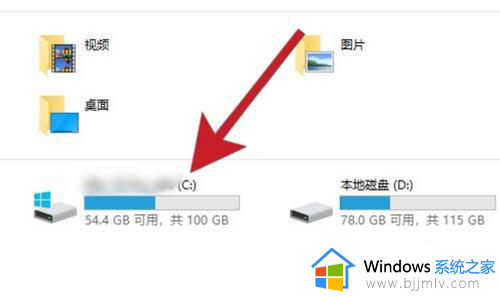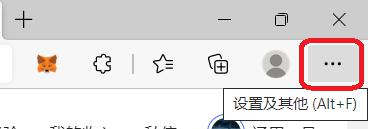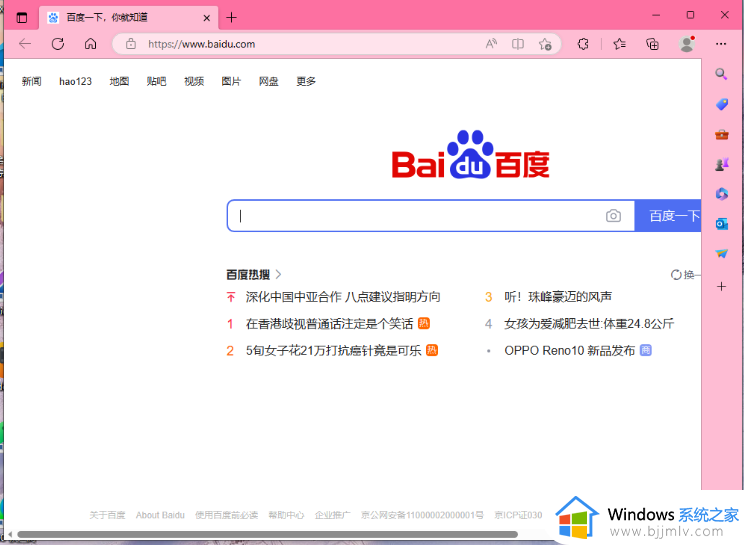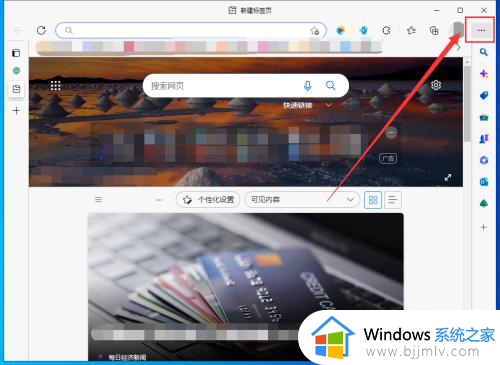edge浏览器主页被hao123锁定如何更改 edge浏览器主页被改成hao123解决方法
更新时间:2023-12-01 09:29:11作者:runxin
对于微软最新研发的edge浏览器相信大多用户使用起来也非常的熟悉,因此也会在浏览器主页中设置默认的导航网址,然而当用户在启动edge浏览器之后,却遇到了主页网址默认被改成hao123的问题,对此edge浏览器主页被hao123锁定如何更改呢?以下就是有关edge浏览器主页被改成hao123解决方法。
相关文章推荐:
1、在电脑上双击打开该浏览器进入。
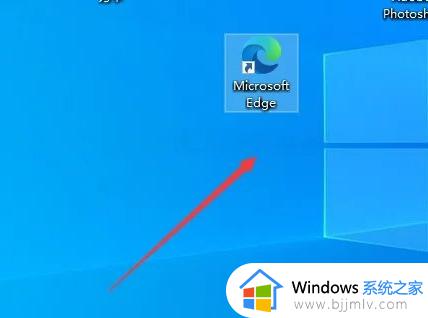
2、进入到该浏览器以后点击右上角的三个圆点。
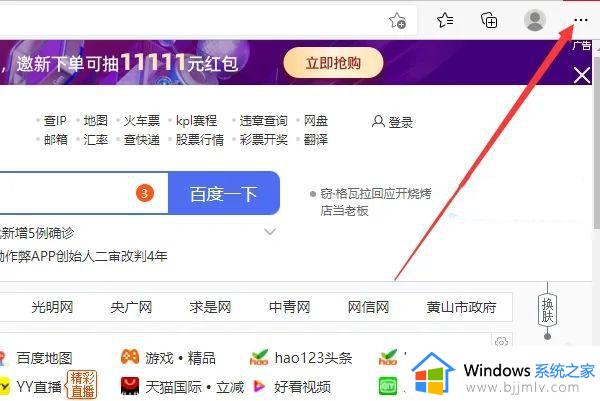
3、在出现的选项中点击设置按钮。
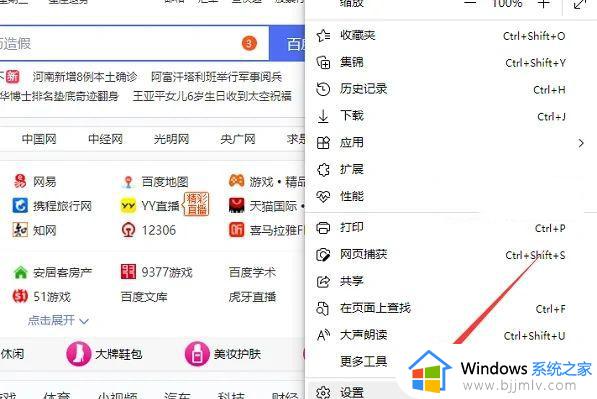
4、进入到浏览器设置页面,输入启动进行搜索。
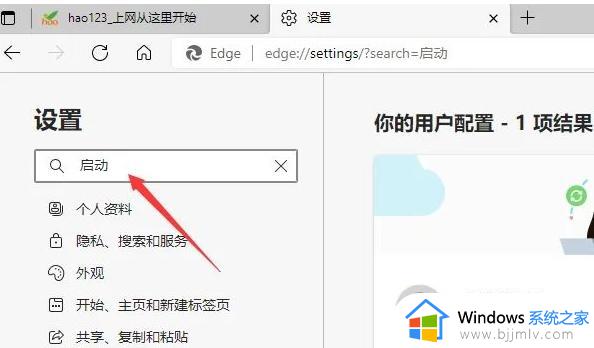
5、此时下拉页面可以看到hao123的网址被添加为主页且在浏览器打开时自动打开该网站。
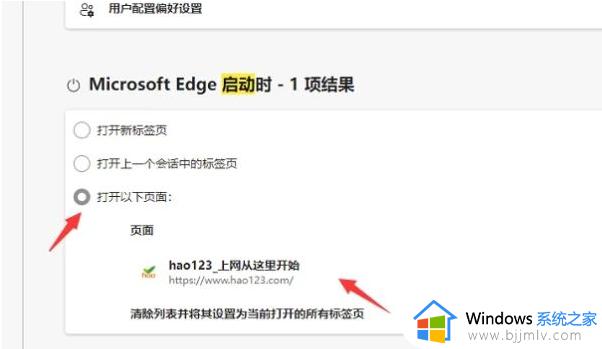
6、点击该网址后面的圆点,在出现的选项中选择删除按钮即可将hao123网站作为主页删除。
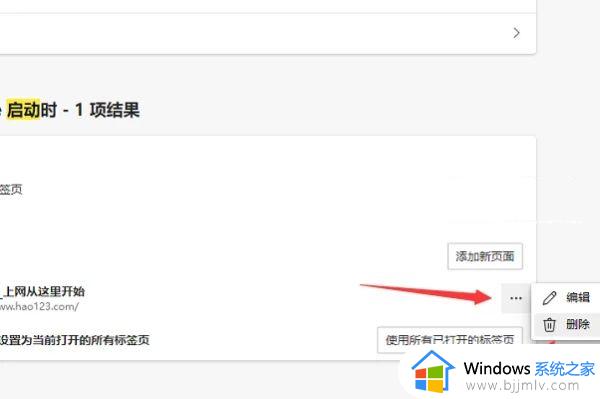
综上所述就是有关edge浏览器主页被改成hao123解决方法了,如果你电脑有出现类似的情况,那么就可以根据小编的操作来进行解决,非常的简单快速,一步到位。